SƠ LƯỢC NỘI DUNG
Làm sạch máy tính Windows của bạn là cần thiết, nhưng cần tránh mắc những lỗi phổ biến có thể gây hại hoặc hỏng máy tính của bạn. Trong nội dung này chúng tôi sẽ liệt kê 5 thành phần bạn cần rất thận trọng khi dọn dẹp chúng.
1. Xóa phân vùng khôi phục của bạn
Khi bạn cài đặt Windows 10 trên ổ đĩa, nó sẽ tạo ra một phân vùng khôi phục. Tính năng này tự động và bạn có thể dùng nó để reset hoặc làm mới Windows của mình mà không cần tới đĩa cài đặt riêng hoặc ổ USB khôi phục.
Nếu bạn tự cài đặt Windows, phân vùng khôi phục này thường không đáng kể. Nhưng các nhà sản xuất máy tính thường để phân vùng này chiếm nhiều dung lượng hơn.
Để xem kích thước của phân vùng khôi phục của bạn:
Bước 1. Nhấn Win + X để mở Power User Menu,
Bước 2. Sau đó chọn Disk Management từ danh sách.
Bước 3. Bên cạnh Disk 0 (đĩa bạn đã cài đặt Windows), bạn sẽ thấy ít nhất một phần có nhãn là (Recovery Partition).
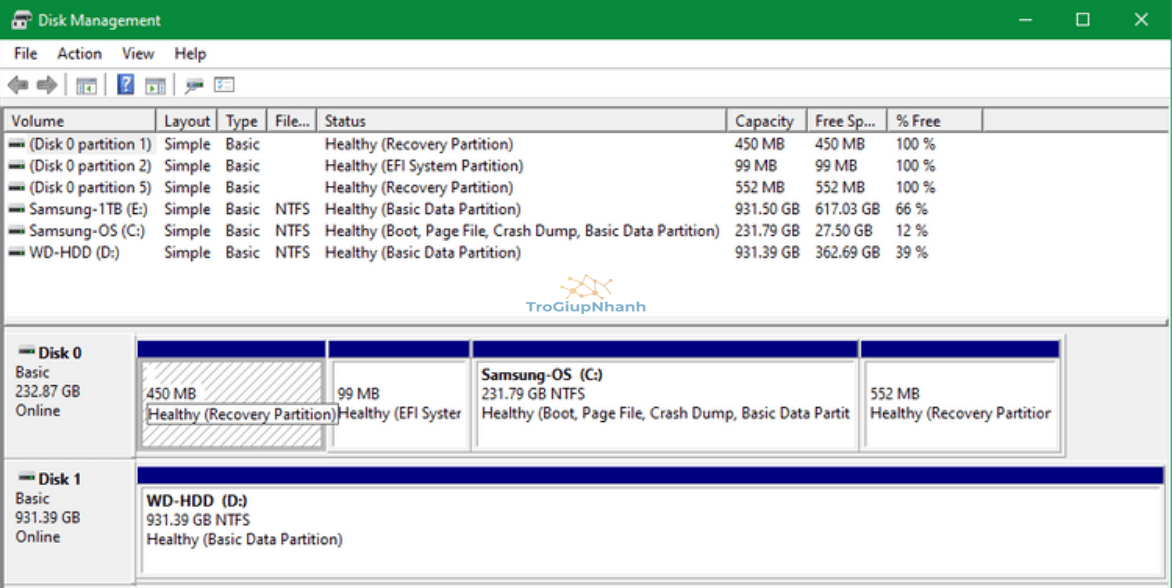
Bằng cách sử dụng các công cụ quản lý ổ đĩa, bạn có thể xóa phân vùng này để giải phóng dung lượng trên ổ đĩa của mình. Tuy nhiên, bạn sẽ không thể làm mới Windows bằng các công cụ tích hợp sẵn.
Nếu bạn có phương tiện khôi phục riêng thì việc xóa phân vùng khôi phục của bạn là OK. Nhưng nếu không, bạn nên để nó như vậy!
2. Làm hỏng Registry
Registry là cơ sở dữ liệu, nơi Windows lưu giữ tất cả các loại cài đặt cho cả hệ điều hành và ứng dụng của bên thứ ba. Thông thường, bạn không cần phải can thiệp vào Registry trừ khi bạn muốn thực hiện chỉnh sửa nâng cao.
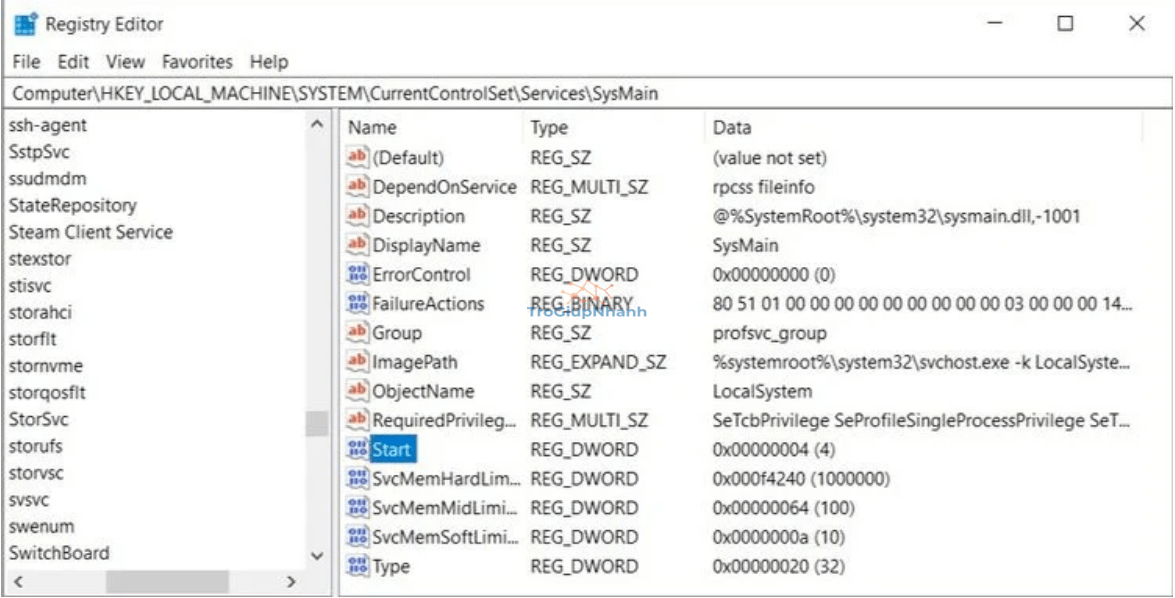
Trong hầu hết các trường hợp, việc dọn dẹp Registry không mang lại bất kỳ cải tiến đáng kể. Nếu bạn vẫn sử dụng trình dọn dẹp Registry, bạn có thể gây hại nhiều hơn là có lợi cho hệ thống của mình. Registry là một nơi phức tạp, vì vậy ngay cả phần mềm dọn dẹp Registry “tốt” cũng có thể làm rối tung và xóa nhầm một tệp quan trọng. Nếu điều này xảy ra, bạn có thể làm hỏng Windows, làm hỏng chương trình hoặc gây ra các vấn đề lớn khác.
Vì vậy, bạn không nên dùng ứng dụng dọn dẹp Registry hoặc tò mò động vào nó mà không hiểu bản thân đang làm gì.
3. Xóa file hệ thống hoặc các tệp quan trọng khác
Bạn nên tránh xóa các file trong bất kỳ thư mục hệ thống nào, chẳng hạn như C:Windows. Theo mặc định, hệ điều hành ẩn rất nhiều tệp này. Vì thế, trước khi xóa dữ liệu ổ C thì bạn không được bật tính năng hiển thị file ẩn.
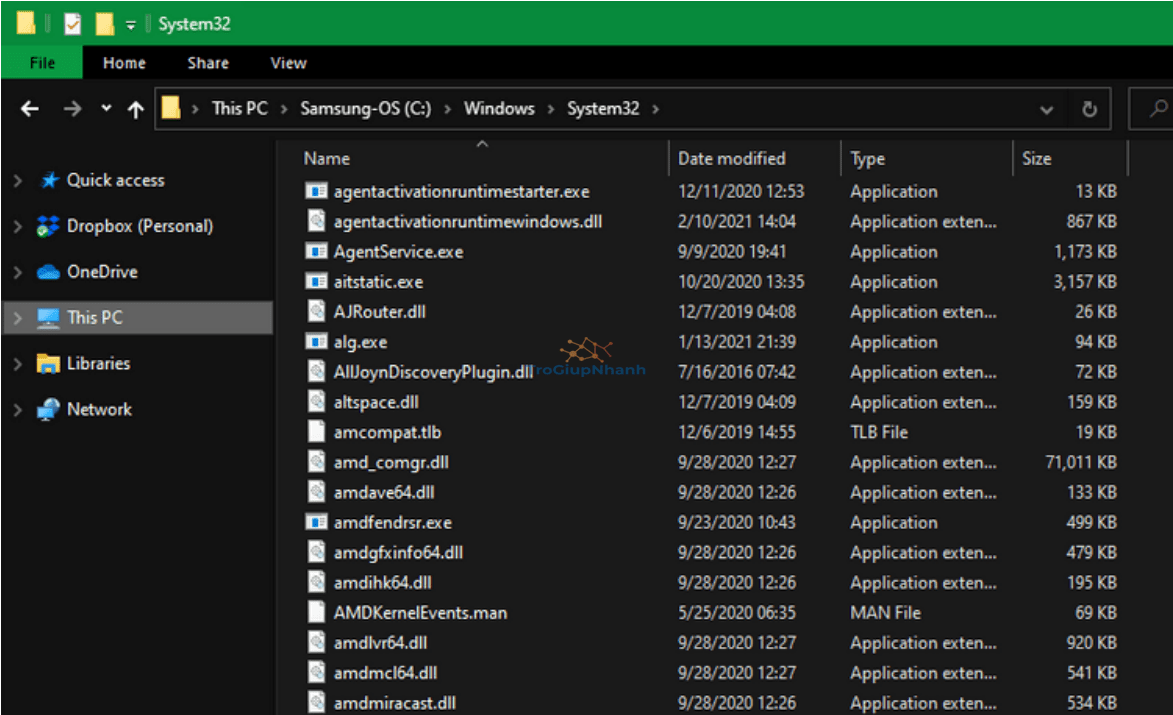
4. Dọn dẹp Driver
Trình điều khiển máy tính rất quan trọng vì chúng cho phép tất cả phần cứng bạn kết nối với máy tính của bạn hoạt động bình thường. Bạn chỉ nên quan tâm tới việc cập nhật driver cho chipset và đồ họa. Hơn nữa, bạn nên tuân theo quy tắc “nếu nó không bị hỏng, thì không động” tới chúng.
Cập nhật driver có thể gây nhiều rắc rối hơn giá trị chúng mang lại. Các tiện ích cập nhật trình điều khiển thường có nhiều quảng cáo, cài đặt sai driver hoặc lấy driver từ các nguồn không hợp pháp.
Ngay cả các phần mềm dọn Driver chính thống cũng có thể gây lỗi cho máy tính. Chẳng hạn như tiện ích dọn dẹp của AMD loại bỏ trình điều khiển USB cho chuột và bàn phím, gây lỗi màn hình đen hoặc các vấn đề khó chịu khác.
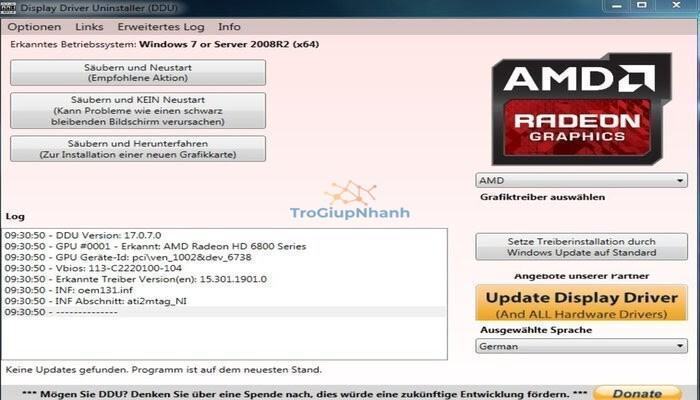
Trong trường hợp cấp thiết, bạn có thẻ chọn công cụ dọn dẹp driver Display Driver Uninstaller để loại bỏ trình điều khiển có vấn đề.
5. Xóa toàn bộ dữ liệu ổ đĩa
Khi bạn cài mới Windows 10, để ý sẽ có tùy chọn giữ hoặc xóa toàn bộ dữ liệu cá nhân của bạn. Cần chú ý điều này, nếu có thể thì hãy lưu dữ liệu quan trọng trong ổ C chứa hệ điều hành sang ổ khác.
Trường hợp máy tính có vấn đề, không thể truy cập và cần cài mới Win. Bạn có thể dùng usb cứu hộ để lưu file trước khi cài mới hệ điều hành.
Phần kết luận
Như chúng ta đã thấy, nếu không cẩn thận thì việc dọn dẹp Windows cũng rất dễ xóa đi dữ liệu tối quan trọng. Bạn nên dùng công cụ dọn dẹp cơ bản sẽ tốt hơn, nếu không thì bạn cần biết mình đang làm gì.
Chúc thành công – Trợ Giúp Nhanh
